
【EzAvater】EzAvaterブラウザを活用すれば、XPATHがわからなくてもWebブラウザを自動で動かせる!
皆さんこんにちは!
週末から2桁の月に突入するなんて…!、時の流れが早すぎて取り残されそうな、Robo-SAT RPAディレクターの2人目です。
少し前に「XPATHで効率化!HTMLフォーム要素の活用術」という記事を、Robo-SAT RPAディレクター 1人目の下村さんが投稿しておりました。
「XPATH」……?
入社当時の私にとって「XPATH」という言葉は初耳、そもそもシステムに関しては何もわからず、常に頭の中が「???」状態でした。
そんなシステム知識ゼロ当時の私でも、EzAvaterのとある機能を2つ使って、Webブラウザを動かすRPAシナリオを作ることができました。
1つめはすでに記事になっている、画像を使ってのシナリオ作成(マウス操作の便利な使い方:CtrlとAltの左クリック操作)
もう1つは、『EzAvaterブラウザ』を利用したシナリオの作成です。
前置きがとても長くなりましたが、今回はXPATHがわからなくてもWebブラウザを動かすことができる、EzAvater専用の開発ブラウザ(= EzAvaterブラウザ)をご紹介したいと思います。
今回は、Google mapで羽田空港から福岡空港までの経路を検索してみたいと思います。
RPAシナリオ作成
ブラウザ操作を使ったシナリオを作る場合は、EzAvaterのメニューから「ブラウザオブジェクトの自動追加」を使っていきます。

上記画像内の赤い四角で囲われた部分を押すと、EzAvaterブラウザを起動することができます。

次に、通常のWebブラウザと同じように、アドレスバーに開きたいページのURLを入力してEnterを押すと、指定したページを開くことができます。


対象のページを開く操作をEzAvaterに覚えさせるには、右上の三本線を押して「このURLでブラウザの新規起動を追加」を選択します。

EzAvater見てみると、今の操作が追加されていていることがわかります。
ページを起動する操作が設定できましたので、あとは文字を入力する操作や、クリックする操作を追加していきたいと思います。

続いて、通常の検索と同じようにルート(矢印)をクリックする操作を覚えさせます。クリックしたいところにカーソルを合わせて、「右クリック」をします。
カーソルを合わせると、押したいところがピンク色になります。
アドレスバーの下をご覧いただくと、ピンク色の箇所のXPATHを自動で認識してくれていることがわかります。
その他にも「ボタン」であること、「リンククリック」の操作であることも認識してくれます。

次は出発地と目的地の入力です。文字の入力については、事前に入力をしておきます。
今回は、出発地:羽田空港、目的地:福岡空港と入力します。
文字の入力が完了したら、先ほど同じように羽田空港と福岡空港の文字の上で、それぞれ「右クリック」をします。

最後に、検索ボタンである飛行機のアイコンを「右クリック」します。
覚えさせる操作はこれで終わりです。
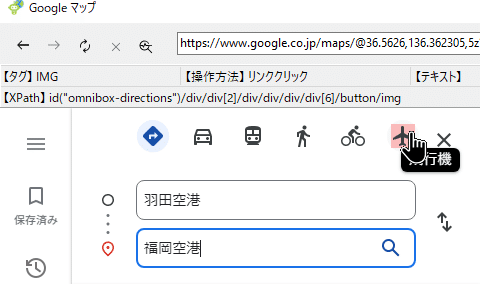
EzAvaterを見てみると、「右クリック」した操作が追加されていることが分かります。



赤枠②をご覧いただくと、羽田空港という文字が「入力する文字」として、自動追加されていることもわかります。
最後に、「▷実行」ボタンを押して動かしてみたいと思います。
さいごに
今回ご紹介したのは、初心者の方でも簡単に操作していただけるものでした。
実際に業務内容を自動化しようとすると、Webブラウザでない社内システムや、Excelの操作などがあると思います。ここまで簡単に自動化することはできませんが、少しでもRPAでの自動化に、EzAvaterに興味を持っていただけたら幸いです。
余談ですが、目的地として検索した「福岡」で、弊社が参加する何かがあるのでお楽しみに!次の記事でお知らせします!
この記事が気に入ったらサポートをしてみませんか?
